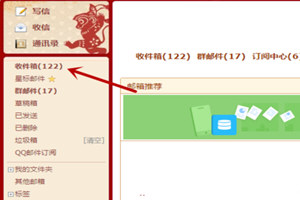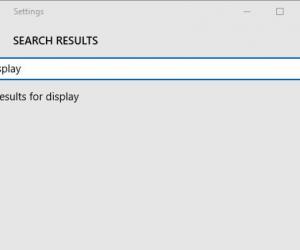如何使用AiClass游戏练习功能?加强学生和老师的互动
发布时间:2020-04-23 17:53:52作者:知识屋
现在越来越多的老师在教学的时候,不再愿意以出试卷的方式来给学生出练习或者考水平测试。因为这样的方式,不仅学生们觉得枯燥无味,老师在批阅的时候也会需要耗费更多的时间和精力。所以,现在更多的学校老师会使用AiClass给学生出单选题和判断题。通过游戏练习的方式来增加教学的趣味性,吸引更多学生在玩中学习。可是很多老师没有接触过AiClass,不知道怎么用,所以,下面来分享AiClass游戏练习使用教程,帮助老师们提交教学质量。
如何使用AiClass游戏练习功能?
1、首先,在AiClass备课界面中,点击左侧“测试”和右侧的“游戏练习”、“+”,从而新建AiClass游戏练习。
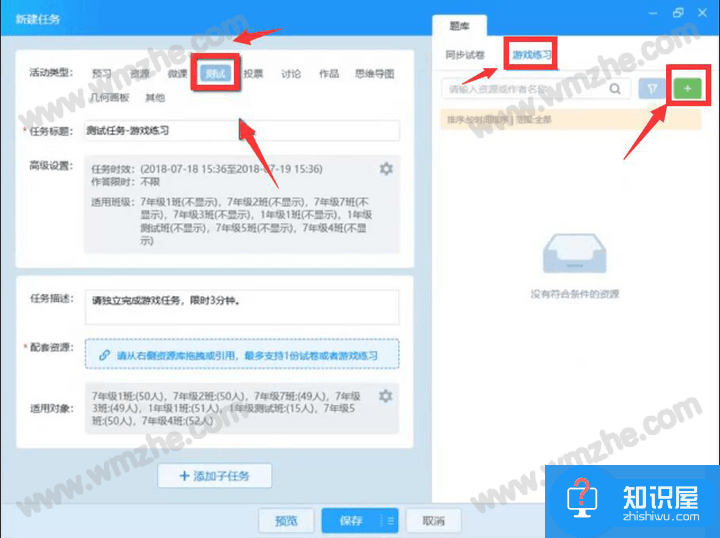
2、然后,老师对AiClass游戏练习重命名,点选适合自己题目的游戏模式。
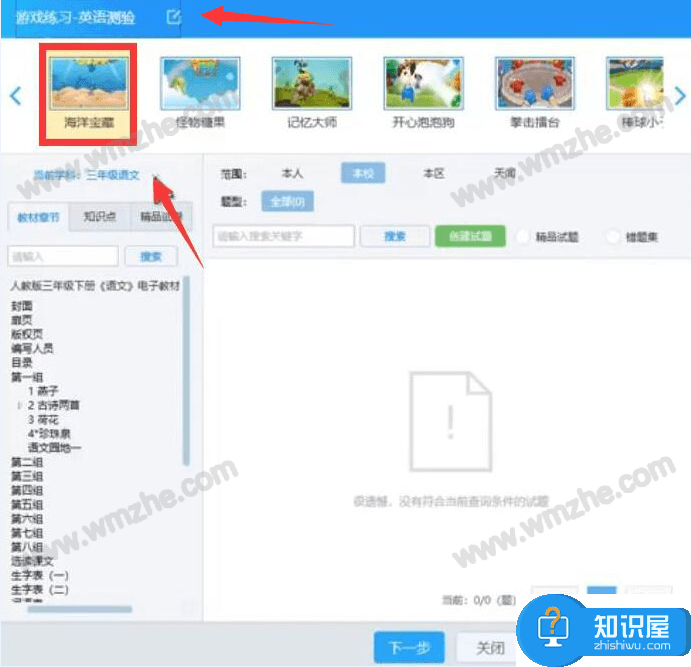
3、AiClass游戏练习的模式确定后,老师要正确选择当前学科、年级、学科,点击“确定”按钮。
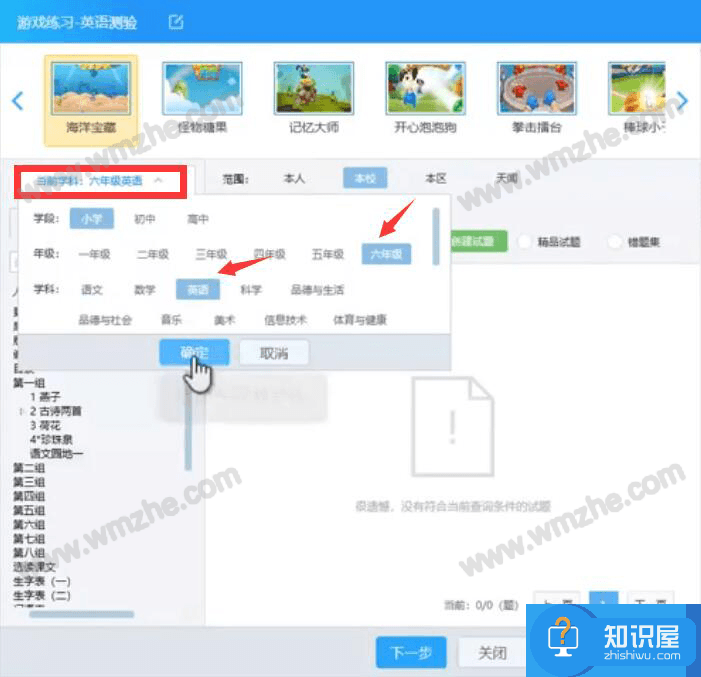
4、接下来,老师从左侧的“教材章节”中选择适合自己的教材;并在右侧选择试题,试题选择完成后,点击“下一步”的按钮。
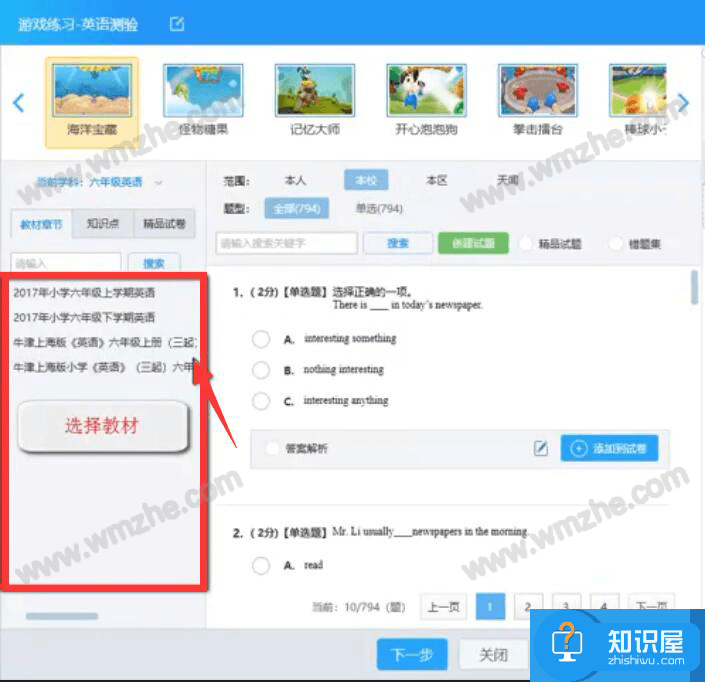
5、完成上一步后,老师就可以在AiClass游戏练习中点击“预览”按钮,从而预览试题效果,确认试题无误,点击“保存”按钮。
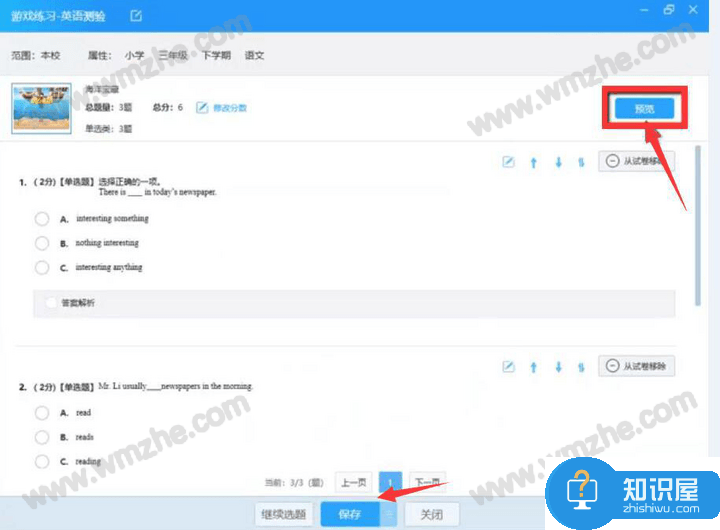
6、此时,老师便可以在AiClass游戏练习中发现自己出的试题资源了。点击引用将它拖放到“配套资源”,再点击下方的“确定”按钮。
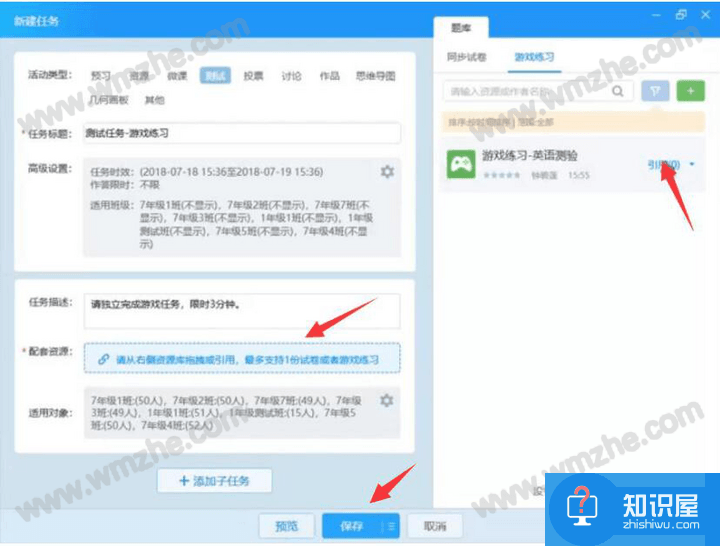
7、接着,在AiClass 中,点击其右上方的“一键发布”按钮,学生端便可收到AiClass游戏练习。
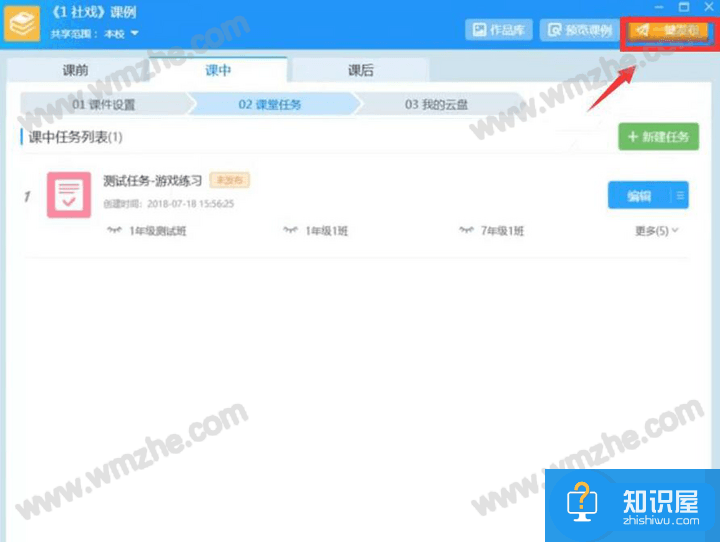
8、点击发布后,还需要回到授课的界面,点击“课中”的AiClass游戏练习,将其设置为可见,这样,学生端便可正常操作了。
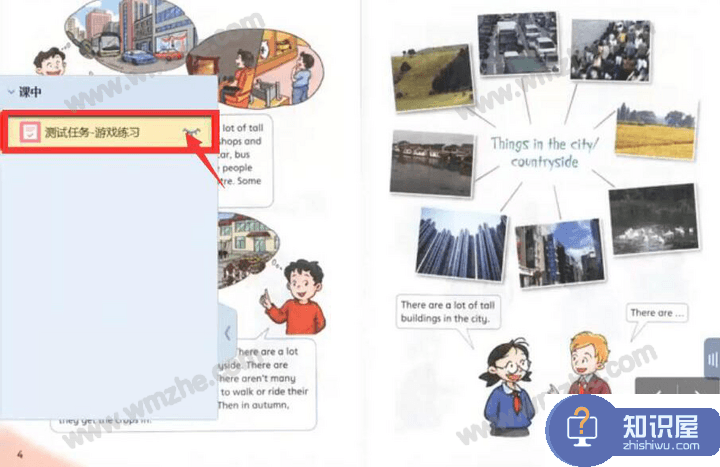
9、当学生点击提交后,老师可以在班级成果中查看已作答和未作答的人数。在已作答的学生列表中,可点击想要查看的学生。
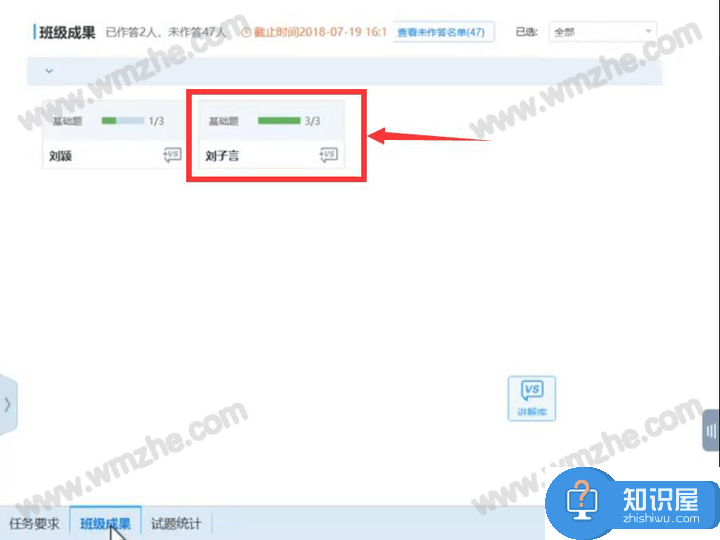
10、AiClass便会弹出该学生的作答详情,系统会自动统计分数。
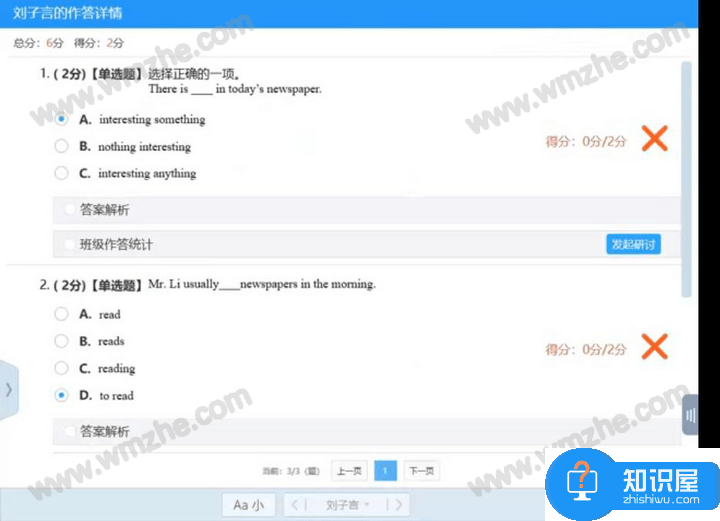
11、老师还可以点击“试题统计”来了解学生们的大致答题情况。
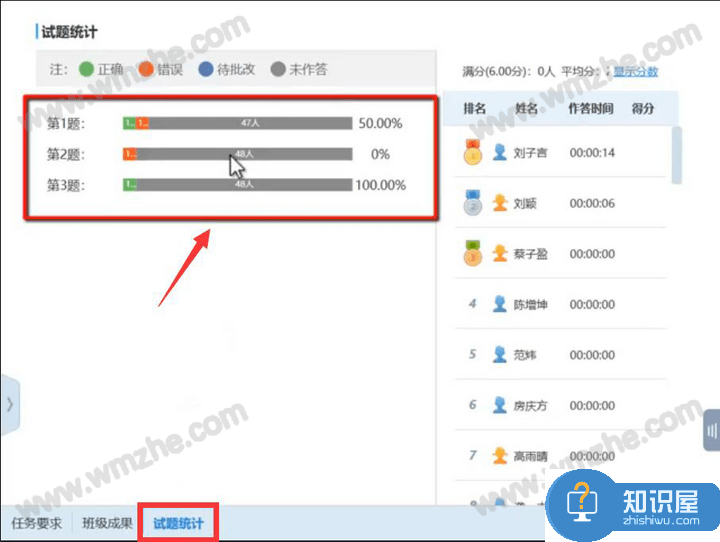
12、最后,老师点击条形图即可针对某一道题目进行讲解。
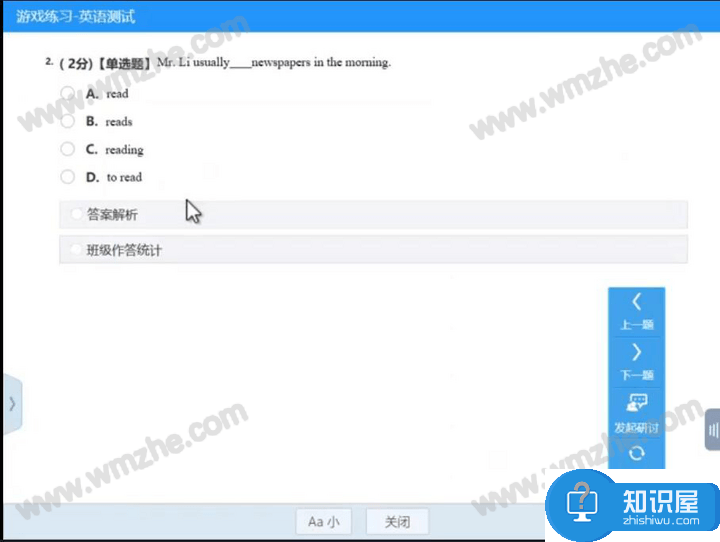
AiClass 游戏练习的设置过程中,它有很多种游戏的模式供老师选择。老师一定要根据自己的题型来选择对应的游戏。AiClass 游戏练习能减轻老师的批阅压力,也激发了学生们的学习兴趣。
知识阅读
软件推荐
更多 >-
1
 一寸照片的尺寸是多少像素?一寸照片规格排版教程
一寸照片的尺寸是多少像素?一寸照片规格排版教程2016-05-30
-
2
新浪秒拍视频怎么下载?秒拍视频下载的方法教程
-
3
监控怎么安装?网络监控摄像头安装图文教程
-
4
电脑待机时间怎么设置 电脑没多久就进入待机状态
-
5
农行网银K宝密码忘了怎么办?农行网银K宝密码忘了的解决方法
-
6
手机淘宝怎么修改评价 手机淘宝修改评价方法
-
7
支付宝钱包、微信和手机QQ红包怎么用?为手机充话费、淘宝购物、买电影票
-
8
不认识的字怎么查,教你怎样查不认识的字
-
9
如何用QQ音乐下载歌到内存卡里面
-
10
2015年度哪款浏览器好用? 2015年上半年浏览器评测排行榜!